コンピュータで使用できる 4 つのベストビデオ編集ツールとガイドライン
 更新者 リサ・オウ / 28年2024月16日30:XNUMX
更新者 リサ・オウ / 28年2024月16日30:XNUMX「最高のビデオ編集ソフトウェアは何ですか?」という疑問を抱いている方も多いのではないでしょうか。彼らの心の中では?おそらく、ビデオ編集で創造性を追求したいと考えているでしょう。おそらくお考えのように、最初から最高のプログラムを使用する方が良いでしょう。このようにして、ビデオ ファイルを強化するための編集機能をすぐに学ぶことができます。特別な人を驚かせるためのビデオ プレゼンテーションを作成する場合でも、仕事や学校のプロジェクトでも、多くの利点を備えたビデオ エディターが大いに役立ちます。問題は、それをどこで見つけるかということです。
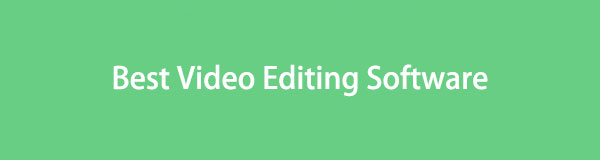
必要な情報はこの投稿に記載されているため、わざわざ調べる必要はありません。以下の部分を参照するだけで、コンピューターにダウンロードしてインストールできるトップのビデオ編集ツールを紹介します。多くのツールをテストした結果、編集機能、効率性、高い成功率に関して高い基準に達したツールでした。したがって、リストに含める中で最も信頼できることがわかったので、躊躇せずにビデオを信頼してください。
パート 1. 最高のビデオ編集ソフトウェア
複数のプログラムが主要なビデオ編集者として選ばれましたが、 FoneLabビデオコンバータUltimate 首位の座を掴んだ。このビデオ編集ソフトウェアには、ビデオの可能性を最大限に引き出すための数多くの利点があります。これには、次のような基本的な編集機能と高度な編集機能が含まれています。 ビデオリバーサー、マージャー、クロッパー、トリマー、スピードリバーサー、 エンハンサー、ローテーターなど。削除したり、 テキストと画像の透かしを作成する ビデオで。
Video Converter Ultimateは、MPG / MPEGを高速かつ高出力の画像/音声品質でMP4に変換できる最高のビデオおよびオーディオ変換ソフトウェアです。
- MPG、MP4、MOV、AVI、FLV、MP3などのビデオ/オーディオを変換します。
- 1080p / 720p HDおよび4K UHDビデオ変換をサポートします。
- トリム、クロップ、回転、エフェクト、強化、3Dなどの強力な編集機能。
一方、FoneLab Video Converter Ultimateは、その名前が示すように、コンバータでもあります。編集したビデオが再生できない場合、または他のデバイスがその形式をサポートしていない場合は、このプログラムで直接変換して、希望の形式に変えることができます。このツールは他のプログラムよりも変換速度が速いと信頼できます。それもサポートしています 一括変換、プロセスが迅速になります。したがって、このエディタをインストールすると非常に有益です。
最高のビデオ編集プログラムを使用するためのモデルとして、以下の簡単な手順を理解してください。 FoneLabビデオコンバータUltimate:
ステップ 1FoneLab Video Converter Ultimate のファイルを入手してコンピューターにインストールします。をクリックすると、ダウンロードフォルダーに保存されます。 無料ダウンロード メインページにあります。その後、インストールは迅速に処理されます。したがって、後でデスクトップで起動できます。
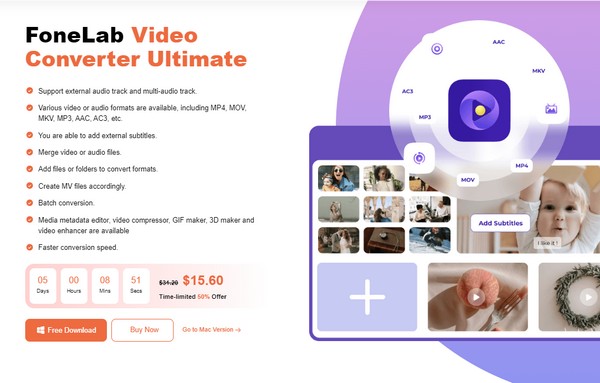
ステップ 2クリック ツールボックス プログラムのメインインターフェイスで変換機能が歓迎されると、上のセクションに表示されます。編集機能が表示されるので、使用する機能を選択します。その後、 プラスアイコン 次のインターフェースで。
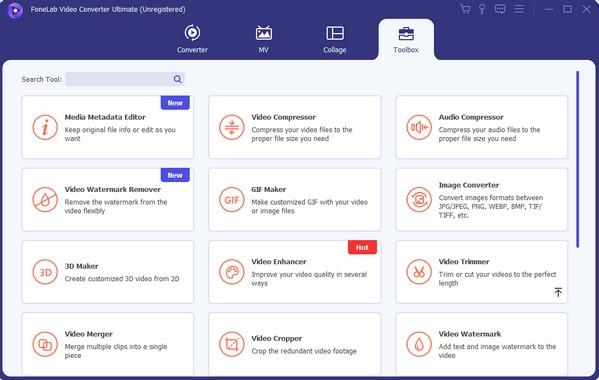
ステップ 3たとえば、 ビデオクロッパー。目的の領域が選択されるまで、正方形の端をドラッグします。次に、下部のオプションを適切に管理して、必要なオプションを設定します。完了したら、 輸出 左側のタブ
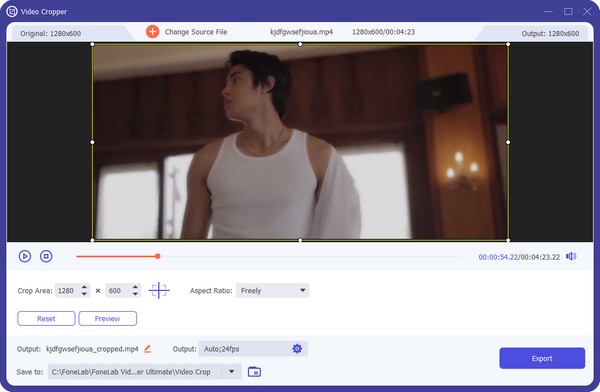
Video Converter Ultimateは、MPG / MPEGを高速かつ高出力の画像/音声品質でMP4に変換できる最高のビデオおよびオーディオ変換ソフトウェアです。
- MPG、MP4、MOV、AVI、FLV、MP3などのビデオ/オーディオを変換します。
- 1080p / 720p HDおよび4K UHDビデオ変換をサポートします。
- トリム、クロップ、回転、エフェクト、強化、3Dなどの強力な編集機能。
パート 2. 3 つの主要なビデオ編集ソフトウェアの代替品
上記の最高のビデオエディターに加えて、より多くのオプションを提供する主要なプログラムをいくつか紹介します。動画を改善するためのツールをさらに探索したい場合は、次にチェックする必要があります。いくつかの欠点はありますが、それでも有利です。
トップ 1. Adobe Premiere Pro
世界中で最もよく知られているビデオ編集プログラムの 22.99 つは、Adobe Premiere Pro です。ビデオの創造性を高めるための多数の編集機能を提供します。エフェクトやトランジションを追加して、ビデオをより魅力的にすることができます。オーディオをミックスしてアニメーション タイトルを作成することもできます。ただし、これらの機能をすべて楽しむには、月額 7 ドルからの料金を支払う必要があるため、無料または予算に優しいエディターを探している場合は不利になる可能性があります。無料トライアルはありますが、XNUMX 日間のみで、料金を支払わないと使用できなくなります。
ビデオ編集に最適なソフトウェアの 1 つである Adobe Premiere Pro を利用するには、以下の適切なプロセスに注意してください。
ステップ 1をクリックして、Movavi Video Editor の無料版を購入または使用します。 フリートライアル or 今すぐ購入 公式ウェブページで。インストールしたら、プログラムとその編集インターフェイスをコンピュータ上で実行するための権限を設定します。
ステップ 2選択 新しいプロジェクト上の 開始 画面にアクセスし、プロンプトが表示されたら、プロジェクトの名前を入力し、ビデオをインターフェイスにインポートします。その後、画面上の提供された機能を使用して編集を開始します。満足したら、プロジェクトをエクスポートして保存します。
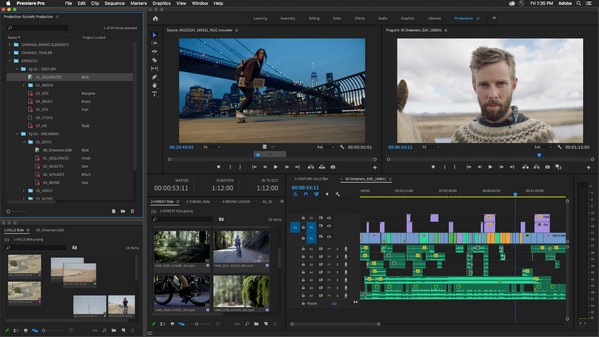
ただし、このツールは通常、専門家が使用するため、他のエディターよりも高度かつ技術的です。したがって、初心者には適切なエディタではない可能性があります。
Video Converter Ultimateは、MPG / MPEGを高速かつ高出力の画像/音声品質でMP4に変換できる最高のビデオおよびオーディオ変換ソフトウェアです。
- MPG、MP4、MOV、AVI、FLV、MP3などのビデオ/オーディオを変換します。
- 1080p / 720p HDおよび4K UHDビデオ変換をサポートします。
- トリム、クロップ、回転、エフェクト、強化、3Dなどの強力な編集機能。
トップ 2. Movavi ビデオ エディター
Movavi Video Editor はビデオ編集でも非常に人気があります。以前のエディタとは異なり、このエディタは初心者や初めてのエディタに適した利便性で知られています。また、ビデオを見やすくするための多くの編集機能も提供します。ただし、このプログラムには有料ですが、7 日間の無料トライアルが付いています。ただし、無料トライアルでは、作成したビデオにウォーターマークが追加されます。また、高度なトリムモードなどのいくつかの機能がありません。
最高のビデオ編集アプリの 1 つである Movavi Video Editor を使用するには、以下の正しい手順に従ってください。
ステップ 1選択 無料でダウンロード Movavi Video Editor の公式ページからインストーラーを入手してください。保存したら、プログラムのインストールとエディターのセットアップに使用します。
ステップ 2ビデオをインポートするには、 フォルダー記号 左上の をクリックしてファイルを選択します。インポートしたら、必要な編集機能を管理してビデオを強化します。次に、クリックします 輸出 新しく編集したビデオを保存します。
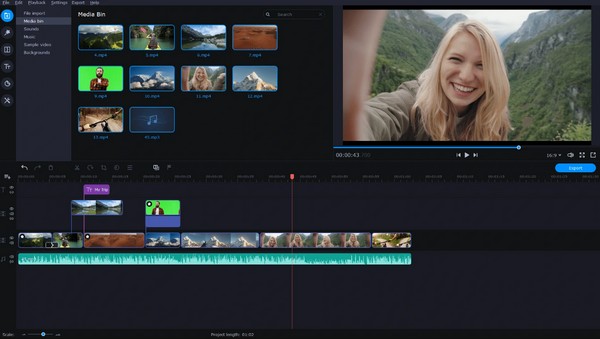
一方、Movavi Video Editor のビデオ出力は大きく、コンピューターのストレージのかなりのスペースを消費します。したがって、編集するビデオを保存するのに十分なスペースがあることを確認してください。
トップ3.OpenShot
一方、OpenShot は無料のビデオ編集ソフトウェアです。 macOS、Windows、および Linux コンピューターで利用でき、いくつかのビデオおよびオーディオ形式をサポートしています。単純なエディターのみが必要な場合は、トリミング、回転、切り取り、サイズ変更などの重要な編集機能を備えたこのプログラムが最適です。トランジション、アニメーション、タイトルなどもお楽しみいただけますが、それ以外にはいくつかの高度な機能は搭載されていません。前述したように、これは非専門家に適した無料のシンプルなエディターにすぎません。
最高のビデオ編集プログラムの 1 つである OpenShot を利用するには、以下の安全な手順に従ってください。
ステップ 1プログラムをクリックします ダウンロード メインのボタン OpenShot ウェブページ。これまでのツールと同様に、プログラムのインストーラーをダウンロードしたら、エディターをインストールし、セットアップします。
ステップ 2エディターが起動したら、インターフェイスの指定された領域にビデオ ファイルをドロップします。次に、下部エリアの機能を使用して編集を開始します。満足したら、ビデオをエクスポートします。
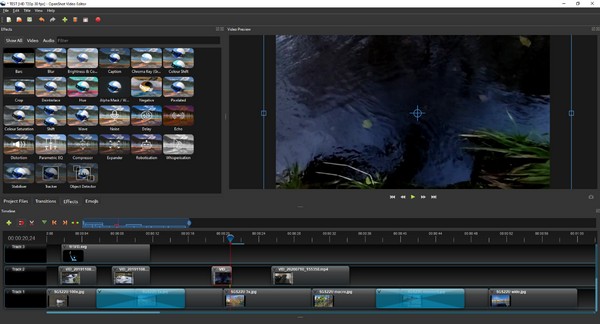
Video Converter Ultimateは、MPG / MPEGを高速かつ高出力の画像/音声品質でMP4に変換できる最高のビデオおよびオーディオ変換ソフトウェアです。
- MPG、MP4、MOV、AVI、FLV、MP3などのビデオ/オーディオを変換します。
- 1080p / 720p HDおよび4K UHDビデオ変換をサポートします。
- トリム、クロップ、回転、エフェクト、強化、3Dなどの強力な編集機能。
パート 3. 最高のビデオ編集ソフトウェアに関するよくある質問
動画編集に最適なノートパソコンは何ですか?
多くのユーザーによれば、Apple MacBook Pro 14 はビデオ編集に最適なオプションです。そのパフォーマンスは効率的であり、要求の厳しいワークロードを処理できます。
ビデオ編集にはどれくらいの RAM が必要ですか?
ビデオ編集に理想的な RAM は 32GB です。これにより、編集プログラムのパフォーマンスに影響を与えることなく、長時間のファイルであっても、ほとんどすべてのファイルを編集できます。
Video Converter Ultimateは、MPG / MPEGを高速かつ高出力の画像/音声品質でMP4に変換できる最高のビデオおよびオーディオ変換ソフトウェアです。
- MPG、MP4、MOV、AVI、FLV、MP3などのビデオ/オーディオを変換します。
- 1080p / 720p HDおよび4K UHDビデオ変換をサポートします。
- トリム、クロップ、回転、エフェクト、強化、3Dなどの強力な編集機能。
これらの編集プログラムを試してみてください。その機能と創造力を活用して、作成または編集したビデオが最高のバージョンに達することを保証します。

